注重体验与质量的电子书资源下载网站
分类于: 计算机基础 设计
简介
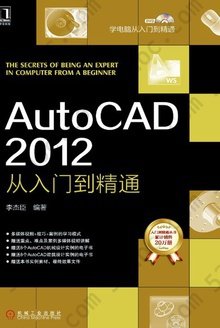
AutoCAD 2012从入门到精通: 学电脑从入门到精通系列 豆 0.0分
资源最后更新于 2020-03-29 02:22:23
作者:李杰臣 编
出版社:出版社机械工业出版社
出版日期:2013-05
ISBN:9787111418504
文件格式: pdf
标签: 计算机 设计 AutoCAD 制图 学电脑从入门到精通系列
简介· · · · · ·
《学电脑从入门到精通:AutoCAD 2012从入门到精通》由多年从事设计工作的一线工程师倾力撰写,从初学者的角度出发,由浅入深、循序渐进地介绍了AutoCAD 2012的基本功能和使用方法。全书共分为21章,主要内容包括AutoCAD 2012的基础知识、安装步骤、基本操作和设置、二维图形的绘制和编辑、图层的应用、图案填充的应用、块与外部参照的应用、尺寸标注、文字标注、表格的创建和编辑、信息查询、约束的应用、轴测图、三维建模、三维模型编辑、三维模型渲染、AutoCAD设计中心的应用、图形的打印与发布等。最后4章精选了实用性强的例子进行综合练习。《学电脑从入门到精通:AutoCAD 2012从入门到精通》结构清晰、内容翔实,具有很强的实用性和可操作性,适用于大中专院校相关专业的师生、相关行业的设计师和对设计行业有浓厚兴趣并愿意从事设计工作的初学者。李杰臣 编著
目录
前言
关于AutoCAD 2012
本书特色
内容导读
光盘浏览
读者对象
第1章 AutoCAD 2012入门基础
1.1 关于AutoCAD 2012
1.1.1 AutoCAD 2012的主要功能
1.1.2 AutoCAD 2012的新增功能
1.2 AutoCAD 2012的安装
1.2.1 AutoCAD 2012系统要求
1.2.2 安装AutoCAD 2012
1.3 AutoCAD 2012的启动与退出
1.3.1 启动AutoCAD 2012
1.3.2 退出AutoCAD 2012
1.3.3 AutoCAD 2012工作界面
1.3.4 自定义工作空间
实例精炼——自定义绘图背景
1.4 图形文件的操作
1.4.1 新建图形文件
1.4.2 打开图形文件
1.4.3 保存图形文件
1.4.4 文件的切换与退出
实例精炼——将机械零件图进行加密
1.5 图形实用工具
1.5.1 核查与修复
1.5.2 图形修复管理器
1.5.3 清理图形
实例精炼——清理多余的图层
第2章 AutoCAD 2012绘图基础
2.1 绘图环境的设置
2.1.1 设置绘图边界
2.1.2 设置图形单位
2.1.3 设置绘图比例
2.1.4 设置十字光标
实例精炼——创建图形样板文件
2.2 控制命令窗口
2.2.1 调整命令窗口
2.2.2 显示/隐藏命令窗口
2.2.3 锚定命令窗口
2.2.4 命令窗口的切换
2.3 图形的基本控制
2.3.1 推断约束
2.3.2 捕捉模式
2.3.3 栅格显示
2.3.4 正交模式
2.3.5 极轴追踪
2.3.6 对象捕捉
2.3.7 三维对象捕捉
2.3.8 对象捕捉追踪
2.3.9 动态输入
2.3.10 线宽显示
2.3.11 快捷特性
实例精炼——通过约束来绘制中心线
2.4 视图的控制
2.4.1 平移视图
2.4.2 缩放视图
2.4.3 重生成视图
2.5 坐标系的应用
2.5.1 世界坐标系与工作坐标系
2.5.2 创建工作坐标系
实例精炼——为管类零件创建坐标系
2.6 命令的执行方式
2.6.1 通过功能面板来执行
2.6.2 通过菜单命令来执行
2.6.3 通过命令窗口来执行
第3章 绘制二维图形
3.1 点对象的绘制
3.1.1 设置点样式
3.1.2 单点与多点
3.1.3 绘制定数等分点
3.1.4 绘制定距等分点
实例精炼——等分端盖零件图
3.2 直线类线段的绘制
3.2.1 绘制直线
3.2.2 绘制射线
3.2.3 绘制构造线
3.2.4 绘制多线
实例精炼——绘制墙线
3.3 多线段的绘制
3.3.1 绘制多段线
3.3.2 绘制多边形
3.3.3 绘制矩形
3.3.4 绘制螺旋线
实例精炼——绘制轴套剖视图
3.4 弧线线段的绘制
3.4.1 绘制圆弧
3.4.2 绘制圆
3.4.3 绘制圆环
3.4.4 绘制椭圆
3.4.5 绘制样条曲线
3.4.6 修订云线
实例精炼——绘制摆动导杆零件
第4章 编辑二维图形
4.1 对象的选择
4.1.1 基本选择
4.1.2 矩形选择
4.1.3 快速选择
4.1.4 全部选择
4.1.5 夹点的编辑
实例精炼——绘制螺栓细节特征
4.2 修改对象
4.2.1 修改多段线
4.2.2 修改样条曲线
4.2.3 修改多重引线
4.2.4 修改多线
实例精炼——绘制轴承座平面图
4.3 复制对象
4.3.1 复制图形
4.3.2 镜像图形
4.3.3 偏移图形
4.3.4 阵列图形
实例精炼——绘制缸体平面图
4.4 调整对象位置
4.4.1 移动图形
4.4.2 旋转图形
4.4.3 缩放图形
4.4.4 拉伸图形
4.4.5 拉长图形
实例精炼——装配气动夹钳
4.5 调整对象形状
4.5.1 修剪图形
4.5.2 延伸图形
4.5.3 创建倒角
4.5.4 创建圆角
实例精炼——为传动轴添加细节特征
4.6 编辑线段
4.6.1 打断线段
4.6.2 打断对象于点
4.6.3 合并线段
4.6.4 创建面域
4.6.5 分解线段
实例精炼——创建法兰套半剖视图
第5章 图形特性与图层应用
5.1 图形基本特征
5.1.1 特性修改
5.1.2 特性匹配
5.2 图层操作
5.2.1 新建图层
5.2.2 设置图层颜色
5.2.3 设置图层线型
5.2.4 设置图层线宽
5.2.5 图层置为当前
5.2.6 重命名图层
实例精炼——客房装饰效果图
5.3 图层管理
5.3.1 打开与关闭图层
5.3.2 冻结与解冻图层
5.3.3 锁定与解锁图层
5.3.4 合并与删除图层
5.3.5 图层匹配
5.3.6 图层过滤
实例精炼——液压缸图层的应用
第6章 图案填充与光栅图像
6.1 用图案填充图形
6.1.1 预定义填充图案
6.1.2 自定义填充图案
6.1.3 孤岛填充
实例精炼——填充阀管剖视图
6.2 用颜色填充图形
6.2.1 单色图案填充
6.2.2 单色渐变色填充
6.2.3 双色渐变色填充
实例精炼——皮带轮剖视图图案填充
6.3 光栅图像
6.3.1 加载光栅图像
6.3.2 卸载光栅图像
6.3.3 剪裁光栅图像
实例精炼——输送机图纸
第7章 块与外部参照
7.1 创建块
7.1.1 定义块
7.1.2 插入块
7.1.3 写块
实例精炼——创建双人床图块
7.2 编辑块
7.2.1 块的分解
7.2.2 在位编辑块
7.2.3 删除块
实例精炼——为房间绘制门
7.3 块属性
7.3.1 创建块属性
7.3.2 编辑块属性
7.3.3 提取块属性
7.4 外部参照
7.4.1 附着外部参照
7.4.2 卸载与重载外部参照
7.4.3 绑定与拆离外部参照
实例精炼——客厅装饰设计
7.5 动态块
7.5.1 创建动态块
7.5.2 创建块参数
7.5.3 创建块动作
7.5.4 使用参数集
7.5.5 创建块约束
实例精炼——创建摇柄动态块
第8章 尺寸标注的应用
8.1 标注样式
8.1.1 新建标注样式
8.1.2 设置尺寸线
8.1.3 设置箭头样式
8.1.4 设置文字样式
8.1.5 调整文字位置
8.1.6 主单位与换算单位
8.1.7 设置公差
8.1.8 置为当前样式
实例精炼——建筑图纸标注样式
8.2 标记线段尺寸
8.2.1 线性标注
8.2.2 对齐标注
8.2.3 角度标注
8.2.4 基线标注
8.2.5 连续标注
实例精炼——齿轮剖面图尺寸标注
8.3 标记弧线尺寸
8.3.1 弧长标注
8.3.2 半径标注
8.3.3 直径标注
实例精炼——标注管阀二视图
8.4 创建标记
8.4.1 圆心标记
8.4.2 折弯标注
8.4.3 折弯线性
8.4.4 坐标标注
8.4.5 公差标注
实例精炼——模板尺寸标注
8.5 引线标注
8.5.1 多重引线样式
8.5.2 多重引线标注
8.5.3 添加与删除引线
8.6 编辑标注
8.6.1 替代标注样式
8.6.2 更新标注样式
8.6.3 关联标注样式
8.6.4 编辑标注尺寸
实例精炼——安全钳钳体尺寸标注
第9章 表格与注释
9.1 文字标注
9.1.1 创建文字样式
9.1.2 单行文字标注
9.1.3 多行文字标注
9.1.4 特殊字符标注
9.1.5 文字对齐方式
9.1.6 文字背景遮罩
9.1.7 文字高度
实例精炼——为零件图添加技术要求
9.2 创建表格
9.2.1 设置表格样式
9.2.2 新建表格
9.2.3 添加表格注释
9.2.4 调整表格的行和列
9.2.5 单元格对齐方式
9.2.6 合并单元格
9.2.7 表格数据链接
实例精炼——为涡轮图纸添加表格
第10章 信息查询与参数约束
10.1 信息查询
10.1.1 距离查询
10.1.2 半径查询
10.1.3 角度查询
10.1.4 面积查询
10.1.5 体积查询
10.1.6 面域查询
10.1.7 列表查询
10.1.8 点坐标查询
实例精炼——计算建筑使用面积
10.2 几何约束
10.2.1 相切约束
10.2.2 固定约束
10.2.3 同心约束
10.2.4 重合约束
10.2.5 垂直约束
10.2.6 平行约束
10.2.7 水平约束
10.2.8 竖直约束
10.2.9 相等约束
10.2.10 共线约束
10.2.11 对称约束
10.2.12 平滑约束
实例精炼——通过约束方式来绘制阀门
10.3 标注约束
10.3.1 对齐标注约束
10.3.2 水平标注约束
10.3.3 竖直标注约束
10.3.4 角度标注约束
10.3.5 半径、直径标注约束
实例精炼——泵盖剖视图标注约束
第11章 轴测图的应用
11.1 关于轴测图
11.1.1 轴测图的分类
11.1.2 轴测图的设置
11.1.3 轴测图的切换
11.2 绘制轴测图
11.2.1 绘制直线轴测图
11.2.2 绘制弧线轴测图
实例精炼——轴测图局部剖视图
11.3 标注轴测图
11.3.1 轴测图标注样式
11.3.2 轴测图尺寸标注
11.3.3 轴测图尺寸标注
实例精炼——端盖轴测图尺寸标注
第12章 三维建模基础
12.1 工作空间
12.1.1 工作空间的切换
12.1.2 工作空间设置
12.1.3 另存为工作空间
12.2 视图与视口
12.2.1 平面视图
12.2.2 等轴测视图
12.2.3 新建视口
12.2.4 合并视口
实例精炼——新建电磁阀视口
12.3 视觉样式
12.3.1 视觉样式的切换
12.3.2 视觉样式管理器
12.3.3 三维坐标系
实例精炼——为模型创建视觉样式
12.4 动态观察与漫游
12.4.1 动态观察类型
12.4.2 漫游飞行
12.4.3 漫游飞行设置
12.5 三维导航工具
12.5.1 ViewCube
12.5.2 SteeringWheels
12.5.3 ShowMotion
第13章 基本三维模型
13.1 绘制实体模型
13.1.1 多段体
13.1.2 长方体
13.1.3 楔体
13.1.4 圆柱体
13.1.5 圆锥体
13.1.6 圆环体
13.1.7 球体
13.1.8 棱锥体
实例精炼——创建锥齿轴
13.2 绘制三维曲面
13.2.1 平面曲面
13.2.2 旋转网格
13.2.3 平移网格
13.2.4 直纹网格
13.2.5 边界网格
实例精炼——创建瓶体网格曲面
13.3 从二维图形创建三维实体
13.3.1 拉伸实体
13.3.2 旋转实体
13.3.3 扫掠实体
13.3.4 放样实体
实例精炼——创建斜齿轮
13.4 布尔特征
13.4.1 并集
13.4.2 差集
13.4.3 交集
实例精炼——摇杆连接件
第14章 编辑三维模型
14.1 三维操作
14.1.1 三维移动
14.1.2 三维旋转
14.1.3 三维对齐
14.1.4 三维镜像
14.1.5 三维阵列
实例精炼——创建橱柜门
14.2 编辑三维实体对象
14.2.1 剖切对象
14.2.2 加厚对象
14.2.3 对象抽壳
实例精炼——电源插板盖建模
14.3 编辑实体对象的边
14.3.1 压印边
14.3.2 着色边
14.3.3 复制边
14.3.4 圆角边
14.3.5 倒角边
14.3.6 提取边
实例精炼——为轴端盖进行圆角处理
14.4 编辑实体对象的面
14.4.1 拉伸面
14.4.2 移动面
14.4.3 偏移面
14.4.4 删除面
14.4.5 旋转面
14.4.6 倾斜面
14.4.7 着色面
14.4.8 复制面
实例精炼——创建轴支架细节特征
第15章 灯光与渲染
15.1 设置光源
15.1.1 创建点光源
15.1.2 创建聚光灯
15.1.3 创建平行光源
15.1.4 光源列表
15.1.5 阳光特性
实例精炼——将螺栓进行灯光渲染
15.2 设置材质
15.2.1 新建材质
15.2.2 应用材质
15.2.3 AutoCAD中的材质
15.2.4 设置贴图
实例精炼——为球轴承进行渲染
15.3 渲染图形
15.3.1 渲染预设
15.3.2 高级渲染设置
15.3.3 渲染输出
实例精炼——房间高级渲染
第16章 设计中心与草图设置
16.1 AutoCAD设计中心选项板
16.1.1 设计中心简介
16.1.2 加载图形文件
16.1.3 设计中心的应用
16.1.4 搜索图形
实例精炼——推拉式快速夹钳
16.2 图形的核查与修复
16.2.1 保存与组织图形
16.2.2 图形的核查
16.2.3 图形的修复
16.3 图形操作
16.3.1 带基点复制
16.3.2 粘贴为块
16.3.3 粘贴到原坐标
16.3.4 选择性粘贴
实例精炼——减速器装配
16.4 草图设置
16.4.1 捕捉和栅格设置
16.4.2 极轴追踪设置
16.4.3 对象捕捉设置
16.4.4 动态输入设置
16.4.5 快捷特性设置
实例精炼——添加涡轮俯视图
第17章 打印输出与发布
17.1 布局设置
17.1.1 新建布局
17.1.2 布局向导
17.1.3 隐藏布局和模型选项卡
17.2 页面设置管理器
17.2.1 设置打印设备
17.2.2 设置图纸尺寸
17.2.3 设置打印区域
17.2.4 设置打印偏移和比例
17.2.5 设置打印样式
17.2.6 设置打印方向
实例精炼——圆柱齿轮页面设置
17.3 打印输出
17.3.1 打印预览
17.3.2 打印图形
17.3.3 输出为其他格式文件
实例精炼——打印涡轮减速器图纸
17.4 图形发布
17.4.1 创建图纸集
17.4.2 电子传递
17.4.3 网上发布
17.4.4 PDF发布
17.4.5 三维DWF发布
17.4.6 使用AutCAD WS共享和管理图形
实例精炼——发布虎钳图纸
第18章 连杆零件图
18.1 连杆三视图
18.1.1 绘制连杆俯视图
18.1.2 绘制连杆剖视图
18.1.3 绘制连杆侧视图
18.2 标注零件图
18.2.1 连杆尺寸标注
18.2.2 编辑标注尺寸
18.2.3 特殊符号标注
18.2.4 文字注释标注
18.3 创建表格
18.3.1 新建表格
18.3.2 填写表格
18.3.3 打印图纸
第19章 减速器装配图
19.1 绘制装配图
19.1.1 绘制底座
19.1.2 绘制主轴
19.1.3 绘制小轴
19.1.4 绘制轴承
19.1.5 绘制轴承盖
19.1.6 绘制齿轮
19.1.7 平键与定距环
19.2 编辑装配图
19.2.1 填充剖视图
19.2.2 零件引线标注
19.3 零件明细表
19.3.1 创建表格
19.3.2 填写标题栏
19.3.3 创建明细表
第20章 建筑装饰平面图
20.1 绘制建筑平面图
20.1.1 绘制墙线
20.1.2 绘制窗台
20.1.3 绘制旋转门
20.2 绘制建筑装饰图
20.2.1 客厅的设计
20.2.2 主卧室的设计
20.2.3 客房的设计
20.2.4 厨房的设计
20.2.5 卫生间的设计
20.3 绘制三维户型图
20.3.1 创建墙体
20.3.2 创建窗台与门
20.3.3 合并模型
20.3.4 创建材质
20.3.5 三维渲染
第21章 室内电气平面图设计
21.1 电源干线平面图
21.1.1 电表箱与配电箱
21.1.2 绘制端子箱
21.1.3 绘制电气线路
21.2 电源插座平面图
21.2.1 普通电源插座
21.2.2 三相暗装插座
21.2.3 电气线路排列
21.3 电气照明平面图
21.3.1 吊灯与吸顶灯
21.3.2 绘制暗装坐灯
21.3.3 绘制开关
21.3.4 绘制照明线路
21.4 电气弱电平面图
21.4.1 组线箱与分配器箱
21.4.2 绘制对讲分机
21.4.3 电话出线盒与电视终端盒
21.4.4 弱电布线排列
21.5 屋顶防雷保护平面图
21.5.1 绘制避雷引下线
21.5.2 防雷线与避雷带
光盘内容








